Как включить/выключить субтитры на Fios
Будучи всеобъемлющим развлекательным/интернет-сервисом, Fios позволяет вам часами смотреть телепередачи и фильмы. А если вы не можете уловить каждую строчку в GOT, вам помогут субтитры (CC). Более того, Fios предоставляет CC для спортивных игр, что может пригодиться, когда вы смотрите игру в компании шумных болельщиков.
Каким бы ни было ваше виноватое удовольствие, метод включения/отключения CC на Fios довольно прост, и вы можете делать все удаленно. Ознакомьтесь с необходимыми шагами ниже.
Программы для Windows, мобильные приложения, игры - ВСЁ БЕСПЛАТНО, в нашем закрытом телеграмм канале - Подписывайтесь:)
Включение/отключение CC на Fios
Шаг 1
Возьмите пульт Fios и нажмите синюю кнопку меню в левом верхнем углу.

Перейдите в «Настройки» с помощью клавиш со стрелками на пульте дистанционного управления, затем перейдите в меню «Специальные возможности». Это должен быть первый вариант в настройках.

Шаг 2
Перейдите вправо в главное окно и выберите «Скрытые субтитры», чтобы получить доступ ко всем доступным параметрам. Список всех функций CC на первый взгляд может показаться немного огромным, но вам нужна функция выбора службы. Это прямо под надписью «Нажмите ОК, чтобы изменить настройки скрытых субтитров».
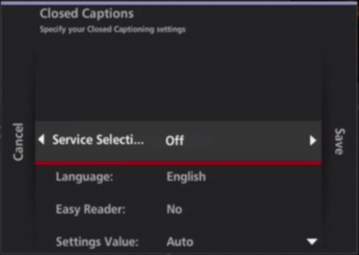
Во всплывающем окне введите «Выбор услуги» и выберите один из предлагаемых профилей CC: CC1, CC2, CC3 и так далее. Вы должны знать, что субтитры на английском языке работают с CC1 и CC2. Если программа/видео предлагает субтитры на других языках, они доступны, начиная с версии CC3. Всего на Фиосе 6 профилей CC.
Шаг 3
Сделав выбор, нажмите OK на пульте дистанционного управления для подтверждения. Затем вам следует нажать клавишу со стрелкой вправо, чтобы выделить опцию «Сохранить», и еще раз подтвердить, нажав кнопку «ОК».

После того, как вы выберете «Сохранить», CC должен мгновенно появиться внизу экрана. Если вы хотите отключить CC, вернитесь во всплывающее окно «Скрытые субтитры» и выберите параметр «Выключить».
Настройте параметры CC на Fios
Некоторым пользователям настройки CC по умолчанию на Fios не помогают. Но не стоит беспокоиться: Fios позволяет вам изменить каждую мелочь и получить субтитры, соответствующие вашим предпочтениям. Вот как это сделать.
Шаг 1
Перейдите в меню «Субтитры» с помощью пульта дистанционного управления. Мы не будем повторять эти шаги, поскольку они аналогичны описанным ранее. Вы сможете увидеть обширный список опций, позволяющих настроить CC по своему вкусу. Это может занять некоторое время, но вам нужно будет сделать это только один раз.

Шаг 2
Перемещайтесь по параметрам с помощью клавиш со стрелками и нажмите OK, чтобы выбрать нужные. Подобно Amazon Prime Video, Fios позволяет изменять три функции CC — окно, фон и шрифт. Для фона и окна вы можете настроить цвет и непрозрачность, хотя эти настройки выглядят неплохо и в автоматическом режиме.
Программы для Windows, мобильные приложения, игры - ВСЁ БЕСПЛАТНО, в нашем закрытом телеграмм канале - Подписывайтесь:)
А когда дело доходит до параметров шрифта, вы можете точно настроить шрифт в соответствии со своими предпочтениями. Существует 5 настроек шрифта, включая стиль, размер, непрозрачность, цвет и тип края шрифта.
Шаг 3
Настраивая параметры один за другим, не забудьте перейти вправо и выбрать «Сохранить». В меню CC также имеется Easy Reader, который отлично подходит для тех, кому не нравятся субтитры по умолчанию.
После внесения необходимых изменений CC будет отображаться как запрограммированный, если он поддерживается программой или видео.
Приложение Fios TV
Мобильное приложение Fios TV может действовать как пульт дистанционного управления и позволяет включать и выключать CC. Чтобы это работало, ваш смартфон/планшет должен быть подключен к той же домашней сети, что и Fios.
Выберите значок пульта дистанционного управления, затем нажмите «Расположение приставки», нажмите * и значок CC внизу. Если вы смотрите видео через приложение Fios TV, включить CC еще проще. Зайдите в «Настройки», нажмите «Настройки», выберите «Скрытые субтитры» и просто нажмите кнопку включения/выключения.
Важные примечания
Возможно, вам придется включить CC как на телевизоре, так и на Fios, чтобы получить субтитры. Откройте меню телевизора и перейдите в «Настройки», затем перейдите к «Скрытые субтитры». Например, последние модели Sony имеют скрытые субтитры в разделе «Специальные возможности», то же самое относится и к LG.
Телевизионные приставки, передающие видео стандартного разрешения (не HD/4K), могут не поддерживать субтитры. Поэтому желательно проверить совместимость, прежде чем приобретать приставку или цифровой адаптер. Когда все настроено и работает, вы сможете включать и выключать субтитры, просто нажимая кнопку на пульте Fios.
Наслаждайтесь Фиосом, куда бы вы ни пошли
Когда все сказано и сделано, может потребоваться некоторое время, чтобы сосредоточиться на всех настройках Fios CC. Но затем вы получаете идеальные субтитры одним нажатием кнопки. Вы должны знать, что если ничего не помогает, вероятно, вещательная компания не отправляет сигнал CC.




